

  |  | ||
Starten Sie den SmartDeviceMonitor for Admin
Das Gerät wird automatisch erkannt. Typ und IP-Adresse werden in der Netzwerkliste angezeigt.
Wenn die Liste leer bleibt, wählen Sie [Einstellungen suchen/überwachen ] im Menü [Gruppe], geben die IP-Adresse des Geräts ein und klicken dann auf [Hinzuf.]. Anschließend klicken Sie auf [OK]. Prüfen Sie nun die IP-Adresse des Geräts. Hierzu drücken Sie im Bedienfeld auf die Taste [Anwenderprogramm/Zähler], danach auf [Systemeinstellungen], [Schnittst.-Einst. ], und dann auf [IPv4-Adresse des Geräts ]. Wenn die Geräteadresse immer noch nicht in der Liste erscheint, prüfen Sie die Einstellungen aller installierten Sicherheitsprogramme, da diese die Anzeige der IP-Adresse möglicherweise deaktivieren.
Wählen Sie den Gerätetyp, klicken Sie auf [Tools], und klicken Sie dann auf [Adressverwaltungsprogramm].
Geben Sie in das Dialogfeld [Authentifizierungsinformation eingeben ] den Anwendernamen und das Passwort ein und klicken Sie dann auf [OK].
Geben Sie den voreingestellten Anwendernamen "admin" ein und lassen Sie das Feld Passwort frei.
Es erscheint kurz die Meldung "Adressverwaltungsprogramm - Empfange Informationen", anschließend wird das Adressbuch des Geräts angezeigt.
Klicken Sie im Dialogfeld [Adressverwaltungsprogramm] auf [Datei], und klicken Sie anschließend auf [Daten exportieren].
Wenn die Meldung "Die Passwortinformationen können auf keinem Gerät wiederverwendet werden" erscheint, klicken Sie auf [OK].
Wählen Sie den Speicherort der Dateien und klicken Sie dann auf [Speichern].
Die folgenden drei Dateien werden gespeichert:
"Machinemodel_addr.csv"
"Machinemodel_faxinfo.csv"
"Machinemodel_taginfo.csv"
"Machinemodel_addr.csv" wird als Adressbuchdatei verwendet werden.
Die Adressbuchdaten sind nun auf Ihrem Computer gespeichert.
Schließen Sie das Dialogfeld des [Adressverwaltungsprogramm] und beenden Sie dann SmartDeviceMonitor for Admin.
Es folgt eine Beschreibung der Vorgehensweise bei der Anzeige der Adressbuchdatei vom Computer im LAN-Fax-Bildschirm.